Cómo recuperar datos de una matriz RAID si falla la controladora Fujitsu D3116
En este artículo, le mostraremos cómo recuperar datos de una matriz RAID si falla el controlador Fujitsu D3116. Qué hacer si la matriz RAID se construye a partir de discos SAS, cómo conectarlos a una PC normal y recuperar datos del disco SAS.

- 1. Cómo crear una matriz RAID a partir de discos SAS en un controlador Fujitsu D3116
- 2. Cómo recuperar datos de una matriz RAID si se daña un controlador Fujitsu D3116
- 3. Cómo construir un RAID manualmente usando Hetman RAID Recovery
- 4. Conclusión
- Preguntas y respuestas
- Comentarios
SAS (Serial Attached SCSI) es una tecnología que brinda alto rendimiento y confiabilidad en el almacenamiento de datos. Además de esta tecnología, los servidores suelen utilizar la tecnología RAID, que a su vez proporciona una fiabilidad de almacenamiento de datos aún mayor.
| Parámetro | Valor |
|---|---|
| Tipo de interfaz | SAS (Serial Attached SCSI) |
| Velocidad de transferencia de datos | 6 Gbit/s, 12 Gbit/s, 24 Gbit/s |
| Capacidad | De 300 GB a 18 TB y más |
| Velocidad de giro (RPM) | 7,200 RPM, 10,000 RPM, 15,000 RPM |
| Tiempo medio entre fallos (MTBF) | 1.2 millones de horas y más |
| Propósito | Servidores, almacenamiento de datos, sistemas de alta carga |
| Ventajas | Alta fiabilidad, estabilidad, buena escalabilidad |
| Desventajas | Mayor costo en comparación con otros tipos de HDD, requiere equipo especializado |
Las matrices RAID se utilizan ampliamente para garantizar la seguridad y confiabilidad del almacenamiento de datos. Sin embargo, como con cualquier hardware, hay situaciones en las que el controlador RAID puede fallar y perder el acceso a datos importantes.
Hoy veremos varios métodos que lo ayudarán a recuperar datos de una matriz RAID si falla el controlador Fujitsu D3116. Hablaremos sobre mover discos a otro controlador, así como sobre el uso de software especializado para la recuperación de datos de RAID. Estos métodos pueden ayudarlo a recuperar el acceso a sus datos y minimizar las pérdidas.
En primer lugar, es importante comprender que la recuperación de datos de una matriz RAID es un proceso complejo que requiere ciertos conocimientos y habilidades. Antes de iniciar la recuperación de datos, se recomienda leer la documentación y los manuales proporcionados por el fabricante del controlador Fujitsu D3116. Si esto le parece una tarea difícil, es mejor buscar la ayuda de profesionales. Dado que cualquier acción precipitada puede complicar aún más la recuperación de datos.

Cómo recuperar datos de una matriz RAID en caso de fallo de un controlador Fujitsu D3116
1. Cómo crear una matriz RAID a partir de discos SAS en un controlador Fujitsu D3116
Para una comprensión general de cómo funciona la tecnología RAID, veamos cómo crearla en este tipo de dispositivo.
Para crear un RAID en un controlador Fujitsu, ingrese a su BIOS presionando Ctrl + H mientras la máquina se está iniciando. Si tiene varios controladores, seleccione el que necesita de la lista y presione – Iniciar para continuar.
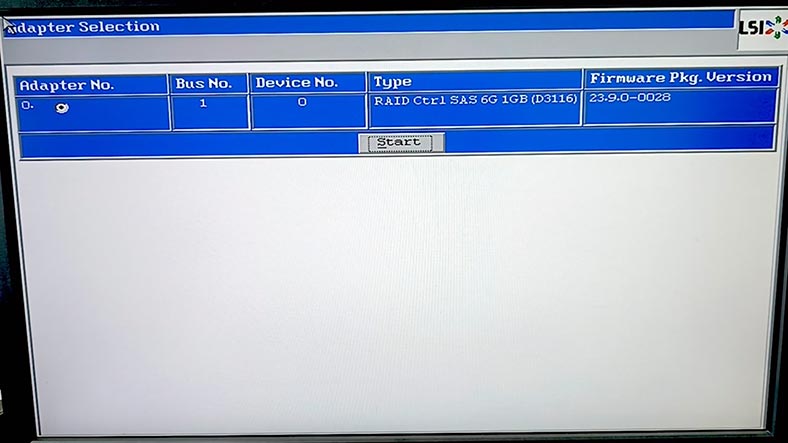
A continuación, abra la sección del asistente de configuración.
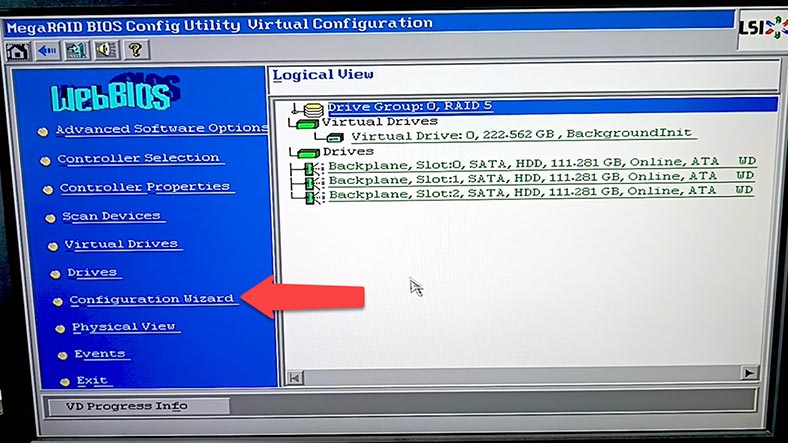
En la ventana del asistente, seleccione la opción Nueva configuración y haga clic en el botón Siguiente. Como resultado, se mostrará una notificación de que se borrará la configuración anterior, después de lo cual no será posible devolverla y se perderán todos los datos. Para continuar, haga clic en – Sí.
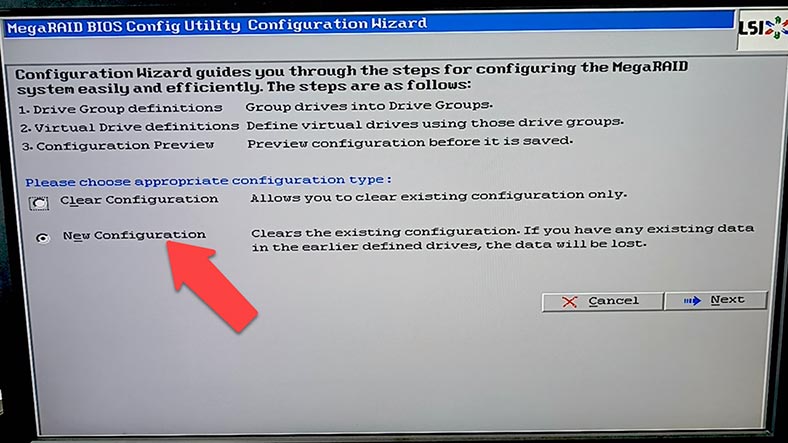
A continuación, seleccione el tipo de construcción – manual o automático – Siguiente.
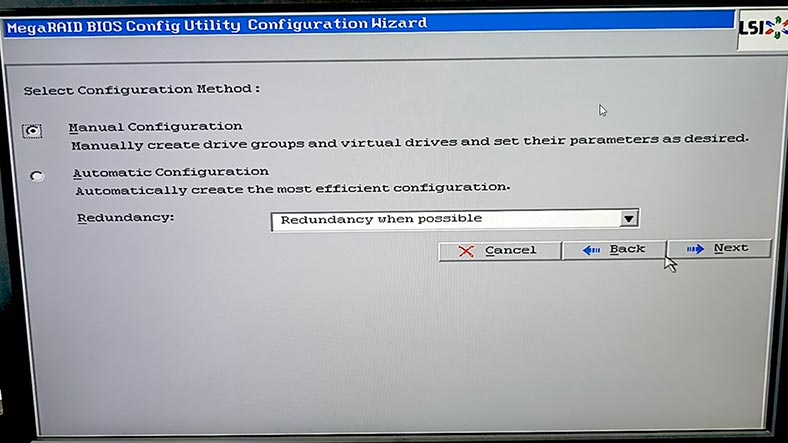
Marque los discos que conformarán la matriz futura y haga clic en el botón – Agregar. Como resultado, se agregarán al grupo virtual, para confirmar, presione – Confirmar (Aceptar DG) y Siguiente.
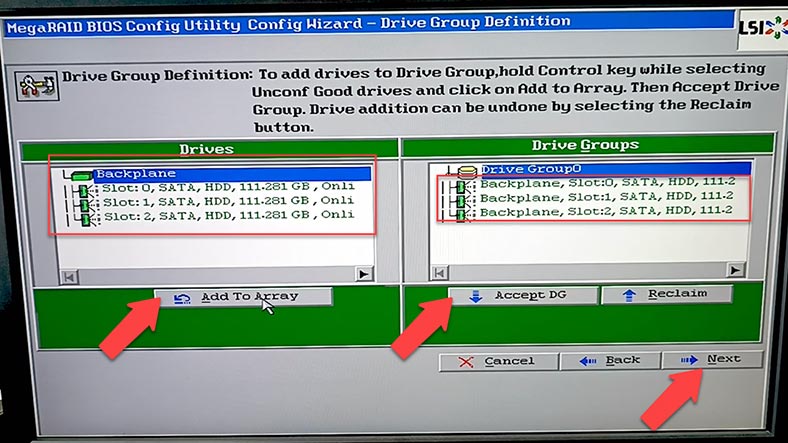
Luego agregue un grupo a SPAN (Add to SPAN), Siguiente.
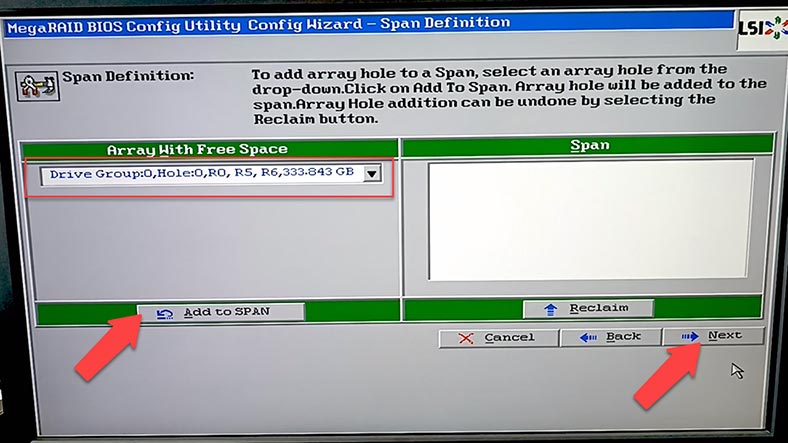
El siguiente paso es especificar el nivel de RAID, el tamaño del bloque, las políticas de lectura/escritura, la memoria caché, etc. Después de especificar todos los parámetros, presione – Actualizar tamaño y Aceptar, y luego Siguiente, confirme y Sí para guardar la configuración, y de nuevo Sí para comenzar a inicializar las unidades.
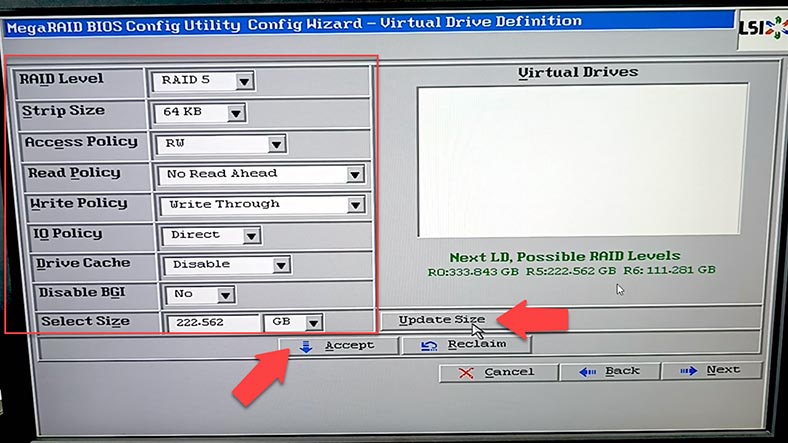
Como resultado, se realizará una inicialización rápida, si necesita borrar completamente los discos, seleccione inicialización lenta de la lista y presione – Ir. Se ha creado la matriz RAID, solo queda reiniciar la computadora.
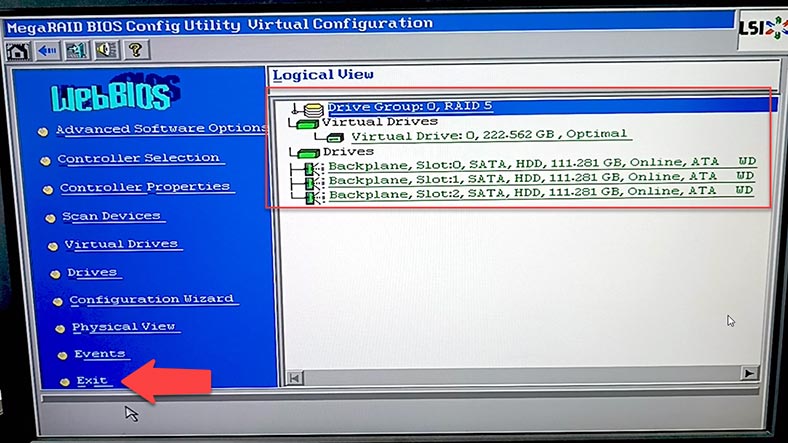
A continuación, podrá particionar el disco en el sistema y cargar datos en él.
2. Cómo recuperar datos de una matriz RAID si se daña un controlador Fujitsu D3116
En caso de que haya perdido el acceso a la matriz de discos como resultado de un fallo del controlador, hay varias formas de obtener datos de los discos.
El primer método para recuperar datos si falla un controlador Fujitsu D3116 es transferir las unidades a otra controladora que funcione. Para este método necesitará exactamente el mismo controlador o cualquier controlador compatible. Si no está seguro de poder hacerlo usted mismo, consulte antes a un profesional. Asegúrese de que este procedimiento es seguro y no dañará sus datos, ya que una acción incorrecta podría sobrescribir permanentemente cualquier información restante en la unidad.
Bueno, la segunda forma de recuperar datos es usar un software especializado para la recuperación de datos de RAID.
| Programa | Soporte de discos SAS | Plataformas | Características |
|---|---|---|---|
| Hetman RAID Recovery | Sí | Windows | Soporte para varios tipos de RAID; Recuperación de datos de discos SAS; Soporte para sistemas de archivos: NTFS, FAT, exFAT, ReFS, HFS+, Ext2/3/4, Btrfs, XFS; Detección automática de configuración RAID; Recuperación de arreglos dañados o formateados; Vista previa de archivos antes de la recuperación |
| R-Studio | Sí | Windows, Mac, Linux | Detección automática de configuración RAID; Recuperación de datos de discos SAS; Soporte para varios sistemas de archivos; Creación de imágenes de discos |
| DiskInternals RAID Recovery | Sí | Windows | Recuperación de datos de discos SAS; Recuperación de arreglos dañados; Soporte para varios sistemas de archivos; Recuperación de datos sin controlador RAID |
| EaseUS Data Recovery Wizard | Sí | Windows, Mac | Interfaz amigable; Recuperación de datos de discos SAS después de formateo o fallo del sistema |
| Stellar Data Recovery | Sí | Windows, Mac | Recuperación de datos de discos SAS; Recuperación de varios tipos de RAID; Vista previa de archivos; Soporte para varios sistemas de archivos |
| UFS Explorer RAID Recovery | Sí | Windows, Mac, Linux | Soporte para discos SAS; Recuperación de datos de varios tipos de RAID; Recuperación de arreglos dañados; Creación de imágenes de discos |
Existen varios programas que pueden ayudarlo a recuperar datos de una matriz RAID dañada. Un ejemplo de dicho software es Hetman RAID Recovery.
El programa es compatible con todos los tipos populares de RAID, la mayoría de los sistemas de archivos y varios tipos de construcción de matrices de muchos modelos de controladores RAID.
Para restaurar los datos, deberá conectar los discos a la placa base de una computadora con sistema operativo Windows, ya que el programa actualmente solo es compatible con este sistema operativo. Pero con su ayuda puede recuperar datos de sistemas de archivos de otros sistemas operativos.
Si usó discos SAS al construir el RAID, como en mi caso, no podrá conectarlos directamente a una placa base de PC normal. Para conectarse, necesita un controlador que admita la conexión de unidades directamente sin usar RAID. Por ejemplo, puede usar un controlador HBA.

Para ello, debe desconectar las unidades de la controladora que no funciona, conectar la controladora HBA a la placa base del PC con Windows y conectar las unidades a la controladora HBA que ya está en uso.

Si nota que no todas las unidades conectadas se muestran en el programa, abra la administración de discos y vea si el sistema las ve. Si solo se muestra una parte de las unidades, deberá conectarlas una por una para eliminar imágenes y restaurar desde imágenes.
Para hacer esto, abra el programa Hetman RAID Recovery, abra el menú – Herramientas – Guardar disco. O haga clic derecho en la unidad – Guardar disco.
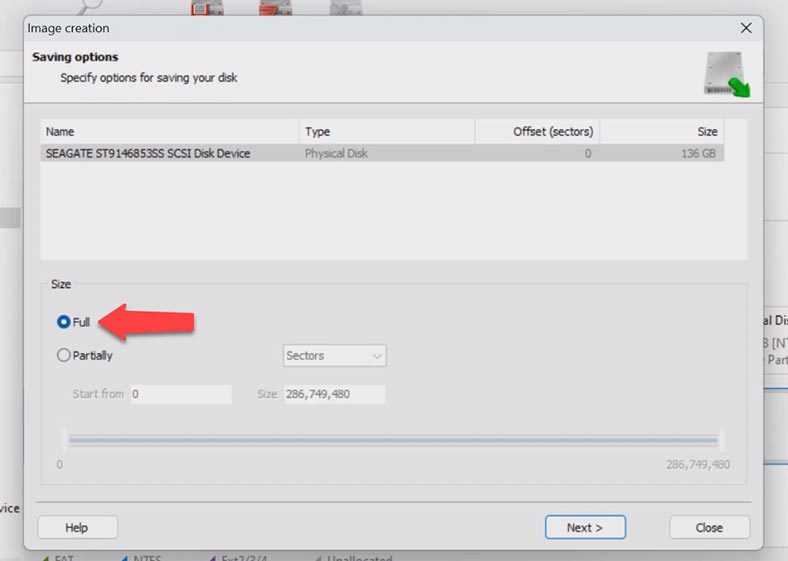
Asegúrese de comprobar que la marca es para guardar la imagen por completo, Siguiente. Luego seleccione dónde guardar el archivo de imagen – Disco duro y especifique la ruta, aquí puede especificar una carpeta de red y luego haga clic en – Guardar.
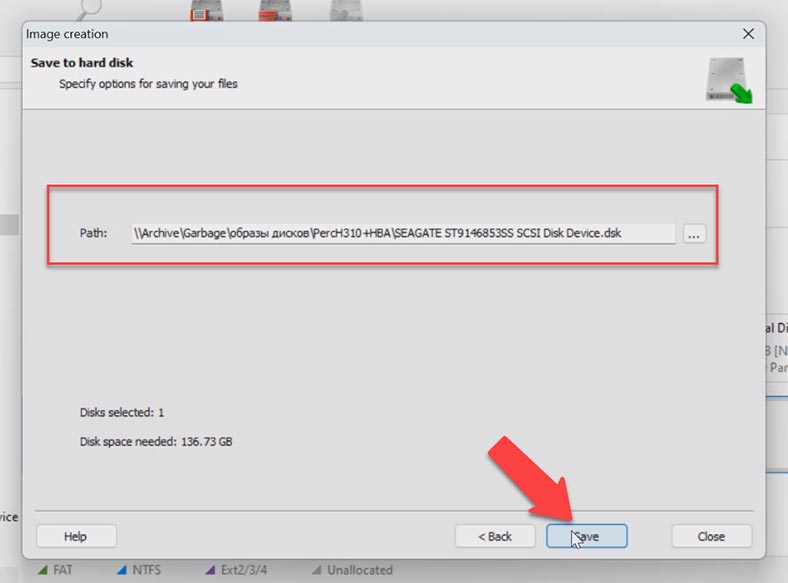
Punto importante, antes de iniciar el proceso de captura de una imagen de disco, debes comprobar si hay suficiente espacio para guardarla.
Después de tomar imágenes de todos los discos en el programa, abra el menú – Herramientas – Montar disco, aquí dejamos una marca delante de las imágenes RAW, Siguiente.
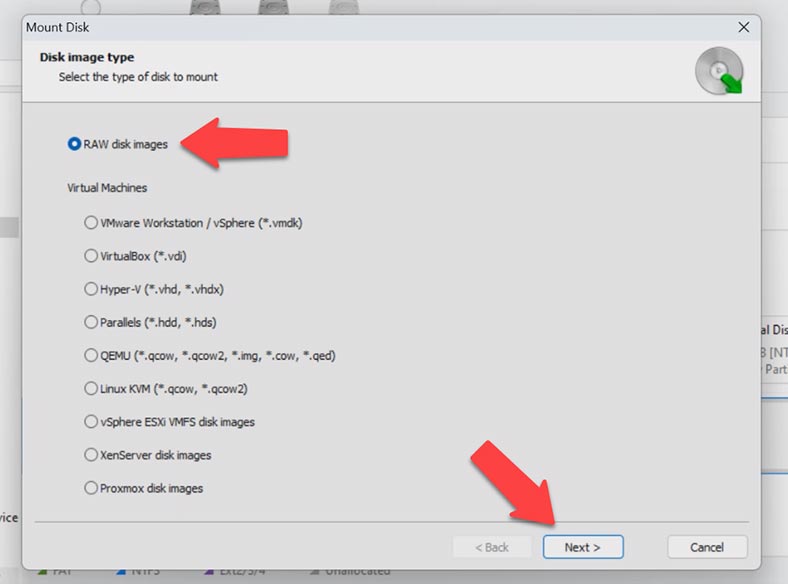
Marque todas las unidades y haga clic en el botón – Abrir. Después de eso, todos los discos se cargarán en el programa.
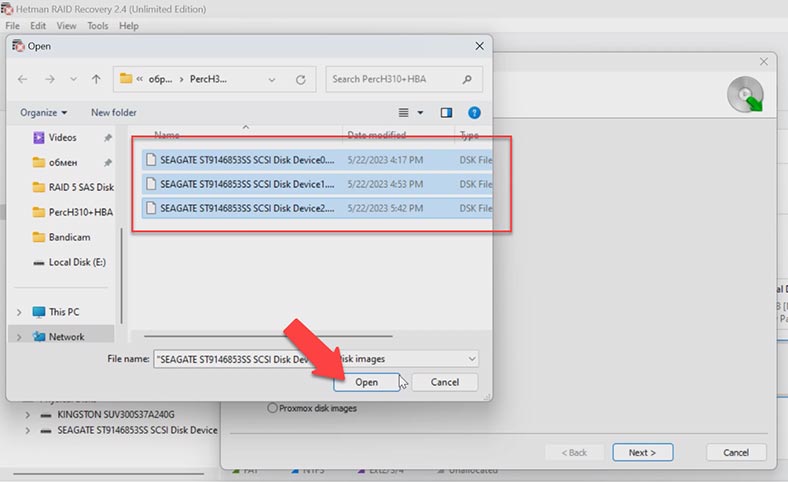
Hetman RAID Recovery, al igual que con los discos físicos, se ensamblará automáticamente a partir de imágenes RAID. Al seleccionarlo en la parte inferior, verá información detallada sobre la matriz, verifique si el programa logró recopilarla correctamente. Si todo es correcto, haga clic derecho en la sección y seleccione – Abrir.
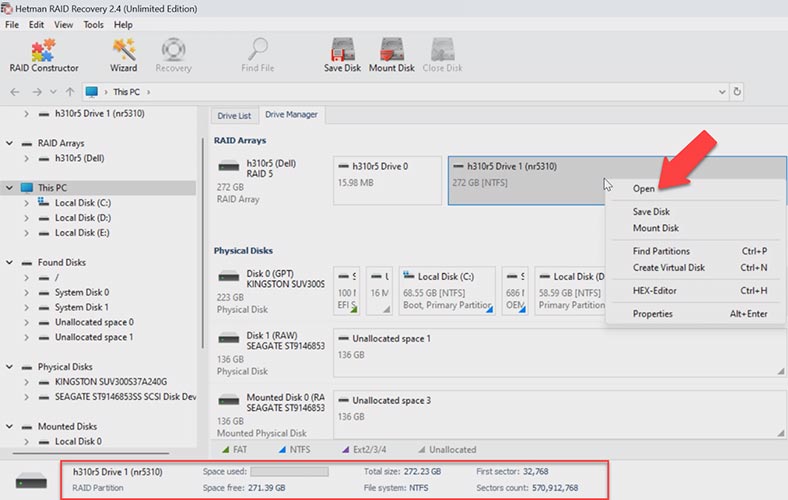
A continuación, seleccione el tipo de análisis, exploración rápida o análisis completo. En la mayoría de las situaciones simples, un escaneo rápido será suficiente, llevará menos tiempo.
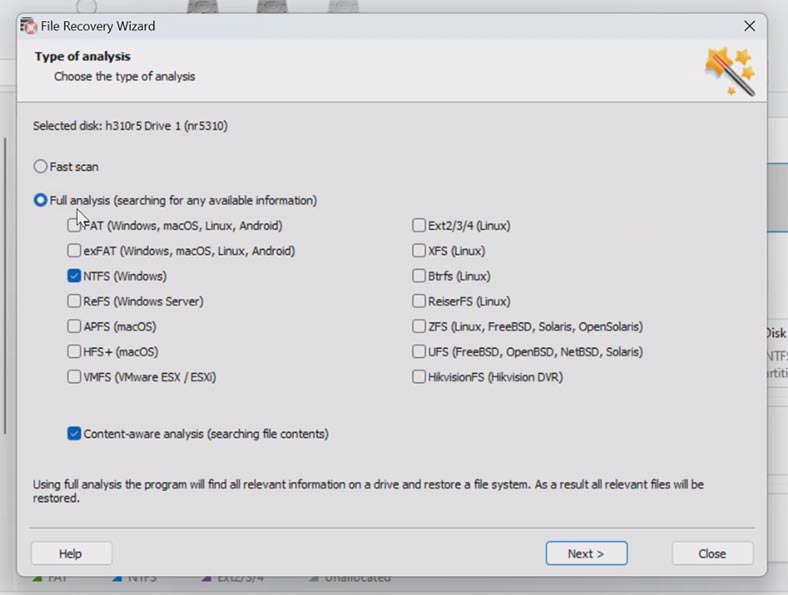
En mi caso, el programa hizo frente fácilmente a esta tarea, ensambló automáticamente RAID a partir de imágenes de disco SAS y también encontró todos los archivos que estaban almacenados en la matriz de discos. Los archivos eliminados también se muestran aquí, están marcados con una cruz roja.
Seleccione todo lo que necesita para devolver y haga clic en el botón – Restaurar. A continuación, especifique dónde guardar los datos, disco, carpeta. Y haga clic en restaurar de nuevo. Al finalizar, todos los archivos estarán en el directorio especificado.
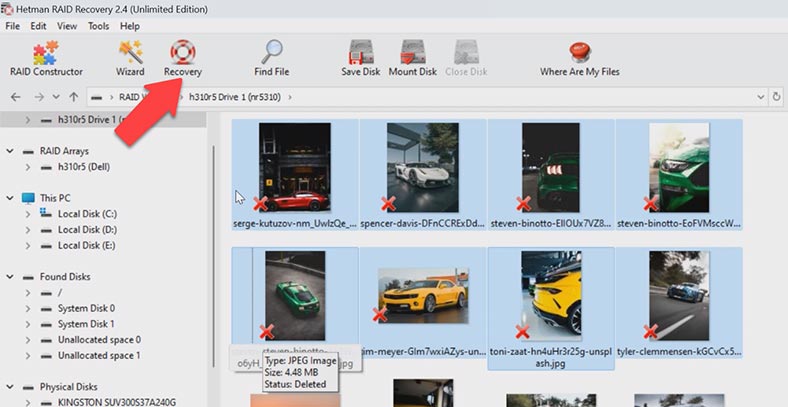
Si el programa no puede encontrar los archivos mediante el análisis rápido, realice un análisis completo. Para hacer esto, regrese al menú principal del programa, haga clic derecho en la sección y seleccione – Reanalizar, Análisis completo, especifique el sistema de archivos, puede desmarcar la casilla busca por contenido para empezar, esto agiliza el proceso de búsqueda. Si, en este caso, no hay archivos necesarios, inicie el nuevo análisis con la función de búsqueda activa por contenido.
3. Cómo construir un RAID manualmente usando Hetman RAID Recovery
En algunas situaciones, es posible que el programa no genere un RAID automáticamente. Esto puede deberse a la sobrescritura de la información de servicio en los discos, como resultado, el programa no puede determinar los parámetros del RAID destruido. Para tales casos, el programa implementa la función de construcción manual utilizando el constructor RAID.
Si conoce los parámetros de su RAID, abra el constructor de RAID e intente construir la matriz manualmente. Ejecute el constructor, aquí seleccione la opción – Crear manualmente – Siguiente.
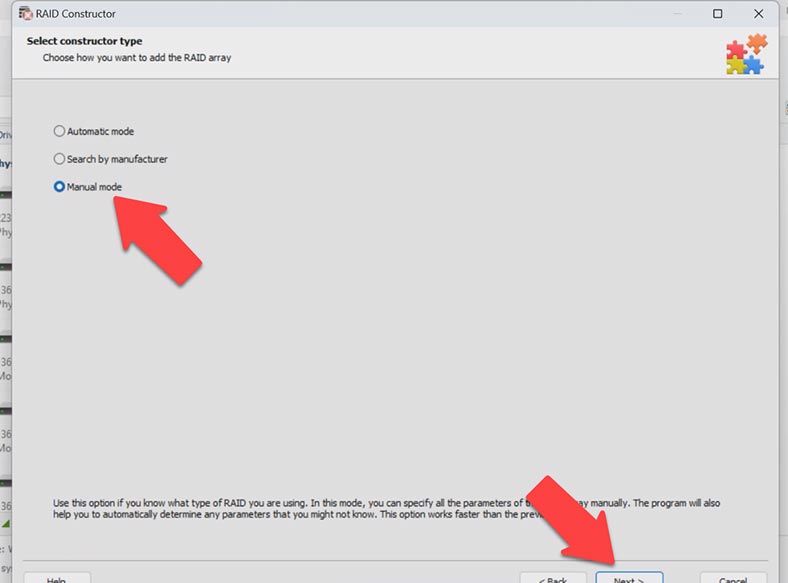
Especifique el tipo de matriz, el orden de los bloques y su tamaño. Agregue los discos que lo componen, llene los que faltan con los vacíos haciendo clic en el signo más. También es posible que deba especificar el desplazamiento en el que se encuentra el comienzo del disco. También debe especificar el orden de las unidades.
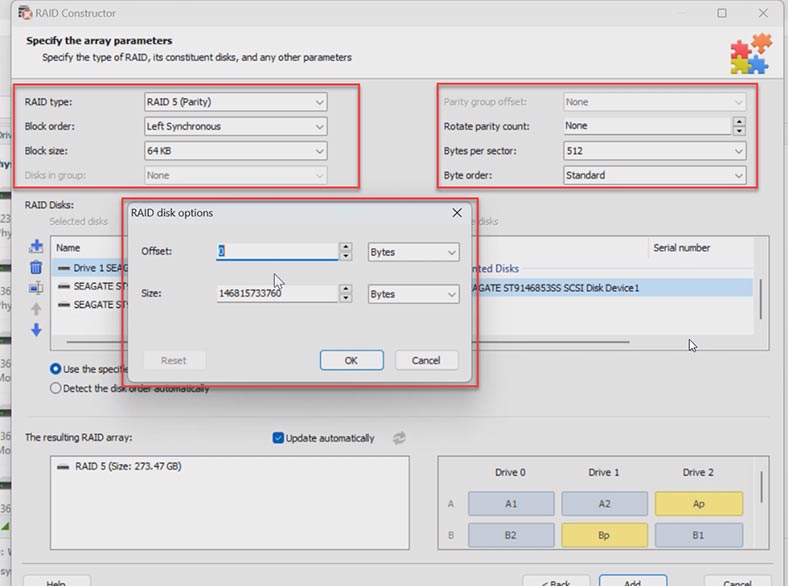
Habiendo especificado todos los parámetros conocidos en una ventana separada, su RAID se mostrará si los parámetros son correctos, expandiéndolo – aparecerán las carpetas.
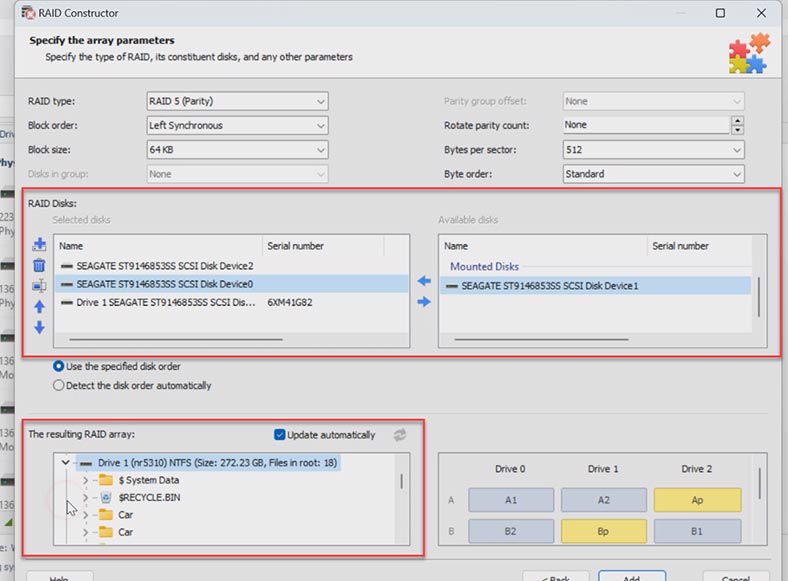
Después de completar los parámetros, haga clic en el botón – Agregar. Después de eso, aparecerá inmediatamente en el administrador de discos. A continuación, ejecute el análisis y busque archivos y restaure los que necesite.
4. Conclusión
Entonces, analizamos varias formas de devolver datos cuando el controlador falla. Y qué herramientas se necesitarán en este o aquel caso.
Restaurar datos de una matriz RAID cuando falla el controlador Fujitsu D3116 puede ser una tarea difícil, pero siguiendo esta guía puede recuperar sus archivos. No olvide la importancia de realizar copias de seguridad periódicas de sus datos. El almacenamiento de copias de seguridad en medios independientes o en la nube le ayudará a evitar la pérdida de datos en caso de que falle el controlador RAID u otros accidentes.
Si no confía en sus habilidades, es mejor buscar ayuda de profesionales. Esperamos que nuestros consejos y recomendaciones sean útiles para recuperar datos de una matriz RAID si el controlador Fujitsu D3116 falla.








